EChartsとgolangを使って美しい統計グラフを簡単に描く方法
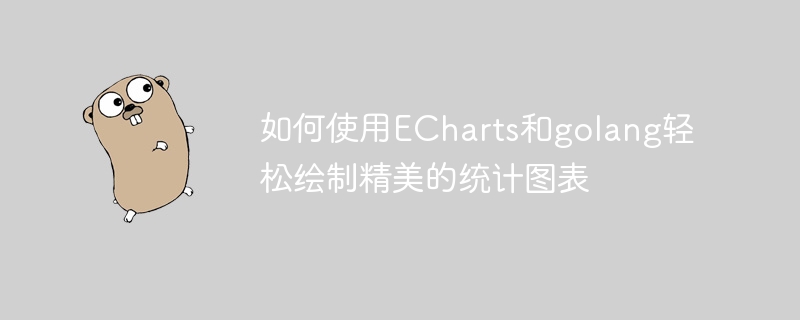
ECharts と golang を使って美しい統計グラフを簡単に描く方法
データの継続的な蓄積と適用により、統計グラフはデータを表示する重要な方法になりました。 。この分野では、ECharts は人気のあるオープン ソース JavaScript チャート ライブラリであり、強力で使いやすく、多数のスタイルとチャート タイプをサポートしているため、開発で広く使用されています。同時に、効率的なプログラミング言語として、Web バックエンド開発において golang の人気が高まっています。
この記事では主にEChartsとgolangを使って美しい統計グラフを描く方法と具体的なコード例を紹介します。
- 準備作業
統計図を作成する前に、次のツールと環境を準備する必要があります。
- Golang環境
- Beego Framework
- ECharts Library
このうち、Golang 環境は公式 Web サイトからダウンロードしてインストールでき、Beego フレームワークは次のコマンドでインストールできます。 ##
go get github.com/astaxie/beego
npm install echarts --save
- ヒストグラムの描画
package controllers
import (
"github.com/astaxie/beego"
)
type MainController struct {
beego.Controller
}
func (this *MainController) Get() {
this.Data["Website"] = "beego.me"
this.Data["Email"] = "astaxie@gmail.com"
this.TplName = "index.tpl"
data := []int{10, 52, 200, 334, 390, 330, 220}
this.Data["chart_data"] = data
this.Data["chart_type"] = "bar"
}{{.chart_data}}
{{.chart_type}}
{{if .chart_data}}
<div id="myChart" style="width: 600px;height:400px;"></div>
{{end}}
<script src="https://cdn.bootcdn.net/ajax/libs/echarts/3.5.4/echarts.min.js"></script>
<script>
$(document).ready(function(){
var myChart = echarts.init(document.getElementById('myChart'));
var option = {
title: {
text: '柱状图'
},
tooltip: {},
legend: {
data:['销量']
},
xAxis: {
data: ['Mon', 'Tue', 'Wed', 'Thu', 'Fri', 'Sat', 'Sun']
},
yAxis: {},
series: [{
name: '销量',
type: '{{.chart_type}}',
data: {{.chart_data}},
label: {
normal: {
show: true,
position: 'top'
}
}
}]
};
myChart.setOption(option);
});
</script>- 円グラフの描画
package controllers
import (
"github.com/astaxie/beego"
)
type MainController struct {
beego.Controller
}
func (this *MainController) Get() {
this.Data["Website"] = "beego.me"
this.Data["Email"] = "astaxie@gmail.com"
this.TplName = "index.tpl"
data := map[string]int{"直接访问":335, "邮件营销":310, "联盟广告":234, "视频广告":135, "搜索引擎":1548}
this.Data["chart_data"] = data
this.Data["chart_type"] = "pie"
}{{.chart_data}}
{{.chart_type}}
{{if .chart_data}}
<div id="myChart" style="width: 600px;height:400px;"></div>
{{end}}
<script src="https://cdn.bootcdn.net/ajax/libs/echarts/3.5.4/echarts.min.js"></script>
<script>
$(document).ready(function(){
var myChart = echarts.init(document.getElementById('myChart'));
var option = {
title: {
text: '饼图'
},
tooltip: {
trigger: 'item',
formatter: '{a} <br/>{b}: {c} ({d}%)'
},
legend: {
orient: 'vertical',
left: 10,
data: ['直接访问','邮件营销','联盟广告','视频广告','搜索引擎']
},
series: [
{
name: '访问来源',
type: '{{.chart_type}}',
radius: '45%',
center: ['50%', '60%'],
data: [
{value: 335, name: '直接访问'},
{value: 310, name: '邮件营销'},
{value: 234, name: '联盟广告'},
{value: 135, name: '视频广告'},
{value: 1548, name: '搜索引擎'}
],
label: {
normal: {
show: false,
position: 'inside'
},
emphasis: {
show: true,
textStyle: {
fontSize: '20',
fontWeight: 'bold'
}
}
},
labelLine: {
normal: {
show: false
}
}
}
]
};
myChart.setOption(option);
});
</script>- 概要
以上がEChartsとgolangを使って美しい統計グラフを簡単に描く方法の詳細内容です。詳細については、PHP 中国語 Web サイトの他の関連記事を参照してください。

ホットAIツール

Undresser.AI Undress
リアルなヌード写真を作成する AI 搭載アプリ

AI Clothes Remover
写真から衣服を削除するオンライン AI ツール。

Undress AI Tool
脱衣画像を無料で

Clothoff.io
AI衣類リムーバー

AI Hentai Generator
AIヘンタイを無料で生成します。

人気の記事

ホットツール

メモ帳++7.3.1
使いやすく無料のコードエディター

SublimeText3 中国語版
中国語版、とても使いやすい

ゼンドスタジオ 13.0.1
強力な PHP 統合開発環境

ドリームウィーバー CS6
ビジュアル Web 開発ツール

SublimeText3 Mac版
神レベルのコード編集ソフト(SublimeText3)

ホットトピック
 7468
7468
 15
15
 1376
1376
 52
52
 77
77
 11
11
 19
19
 27
27
 Golang を使用してファイルを安全に読み書きするにはどうすればよいですか?
Jun 06, 2024 pm 05:14 PM
Golang を使用してファイルを安全に読み書きするにはどうすればよいですか?
Jun 06, 2024 pm 05:14 PM
Go ではファイルを安全に読み書きすることが重要です。ガイドラインには以下が含まれます。 ファイル権限の確認 遅延を使用してファイルを閉じる ファイル パスの検証 コンテキスト タイムアウトの使用 これらのガイドラインに従うことで、データのセキュリティとアプリケーションの堅牢性が確保されます。
 Golang データベース接続用の接続プールを構成するにはどうすればよいですか?
Jun 06, 2024 am 11:21 AM
Golang データベース接続用の接続プールを構成するにはどうすればよいですか?
Jun 06, 2024 am 11:21 AM
Go データベース接続の接続プーリングを構成するにはどうすればよいですか?データベース接続を作成するには、database/sql パッケージの DB タイプを使用します。同時接続の最大数を制御するには、MaxOpenConns を設定します。アイドル状態の接続の最大数を設定するには、ConnMaxLifetime を設定します。
 golangフレームワークの長所と短所の比較
Jun 05, 2024 pm 09:32 PM
golangフレームワークの長所と短所の比較
Jun 05, 2024 pm 09:32 PM
Go フレームワークは、その高いパフォーマンスと同時実行性の利点で際立っていますが、比較的新しい、開発者エコシステムが小さい、一部の機能が欠けているなどの欠点もあります。さらに、急速な変化と学習曲線はフレームワークごとに異なる場合があります。 Gin フレームワークは、効率的なルーティング、組み込みの JSON サポート、強力なエラー処理機能により、RESTful API を構築するための一般的な選択肢です。
 Golang フレームワークと Go フレームワーク: 内部アーキテクチャと外部機能の比較
Jun 06, 2024 pm 12:37 PM
Golang フレームワークと Go フレームワーク: 内部アーキテクチャと外部機能の比較
Jun 06, 2024 pm 12:37 PM
GoLang フレームワークと Go フレームワークの違いは、内部アーキテクチャと外部機能に反映されています。 GoLang フレームワークは Go 標準ライブラリに基づいてその機能を拡張していますが、Go フレームワークは特定の目的を達成するための独立したライブラリで構成されています。 GoLang フレームワークはより柔軟であり、Go フレームワークは使いやすいです。 GoLang フレームワークはパフォーマンスの点でわずかに優れており、Go フレームワークはよりスケーラブルです。ケース: gin-gonic (Go フレームワーク) は REST API の構築に使用され、Echo (GoLang フレームワーク) は Web アプリケーションの構築に使用されます。
 Golang フレームワークでのエラー処理のベスト プラクティスは何ですか?
Jun 05, 2024 pm 10:39 PM
Golang フレームワークでのエラー処理のベスト プラクティスは何ですか?
Jun 05, 2024 pm 10:39 PM
ベスト プラクティス: 明確に定義されたエラー タイプ (エラー パッケージ) を使用してカスタム エラーを作成する 詳細を提供する エラーを適切にログに記録する エラーを正しく伝播し、非表示または抑制しないようにする コンテキストを追加するために必要に応じてエラーをラップする
 GolangでJSONデータをデータベースに保存するにはどうすればよいですか?
Jun 06, 2024 am 11:24 AM
GolangでJSONデータをデータベースに保存するにはどうすればよいですか?
Jun 06, 2024 am 11:24 AM
JSON データは、gjson ライブラリまたは json.Unmarshal 関数を使用して MySQL データベースに保存できます。 gjson ライブラリは、JSON フィールドを解析するための便利なメソッドを提供します。json.Unmarshal 関数には、JSON データをアンマーシャリングするためのターゲット型ポインターが必要です。どちらの方法でも、SQL ステートメントを準備し、データをデータベースに永続化するために挿入操作を実行する必要があります。
 golang フレームワークでよくあるセキュリティ問題を解決するにはどうすればよいですか?
Jun 05, 2024 pm 10:38 PM
golang フレームワークでよくあるセキュリティ問題を解決するにはどうすればよいですか?
Jun 05, 2024 pm 10:38 PM
Go フレームワークで一般的なセキュリティ問題に対処する方法 Web 開発で Go フレームワークが広く採用されているため、そのセキュリティを確保することが重要です。以下は、一般的なセキュリティ問題を解決するための実践的なガイドであり、サンプル コードも含まれています。 1. SQL インジェクション SQL インジェクション攻撃を防ぐには、プリペアド ステートメントまたはパラメータ化されたクエリを使用します。例: constquery="SELECT*FROMusersWHEREusername=?"stmt,err:=db.Prepare(query)iferr!=nil{//Handleerror}err=stmt.QueryR
 Golang の正規表現に一致する最初の部分文字列を見つけるにはどうすればよいですか?
Jun 06, 2024 am 10:51 AM
Golang の正規表現に一致する最初の部分文字列を見つけるにはどうすればよいですか?
Jun 06, 2024 am 10:51 AM
FindStringSubmatch 関数は、正規表現に一致する最初の部分文字列を検索します。この関数は、最初の要素が一致した文字列全体で、後続の要素が個々の部分文字列である、一致する部分文字列を含むスライスを返します。コード例: regexp.FindStringSubmatch(text,pattern) は、一致する部分文字列のスライスを返します。実際のケース: 電子メール アドレスのドメイン名を照合するために使用できます。たとえば、email:="user@example.com", pattern:=@([^\s]+)$ を使用してドメイン名を照合します。 [1]。




